告诉你小白打印机怎么连接电脑打印
- 分类:资讯 回答于: 2023年03月13日 09:46:06
现在随着科技的进步,每个设备都有个无线连接的功能,就比如打印机,打印机是我们在办公的时候经常要用到的,下面小编来告诉你小白打印机怎么连接电脑打印,一起学习下小白打印机连接电脑打印的方法。
工具/原料:
系统版本:win11专业版
品牌型号:戴尔成就5880
方法/步骤:
方法一:连接有线打印机
1、随便打开一个文件夹或者直接打开计算机,点击左侧菜单分类中的网络标签。
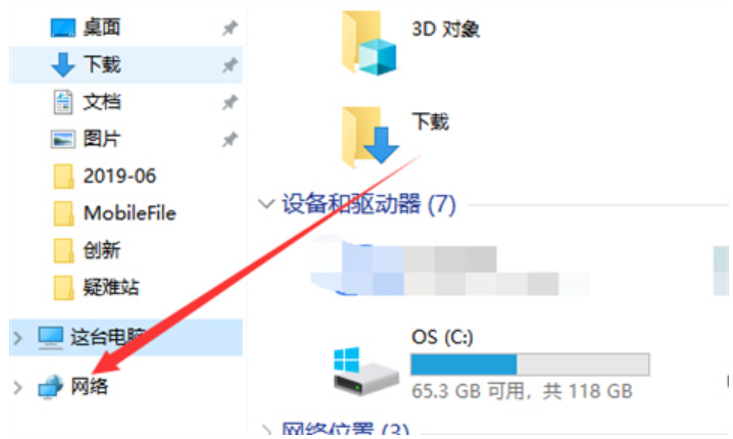
2、接着在网络中显示网上邻居这些,点击上方菜单栏中的添加设备和打印机。
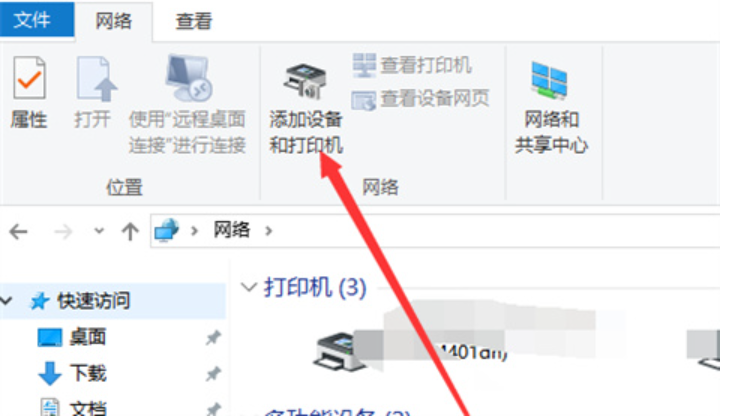
3、默认打开蓝牙设置页面,点击左侧的打印机和扫描仪选项。

4、接着,在打印机界面,点击添加打印机和扫描仪的加号图标。
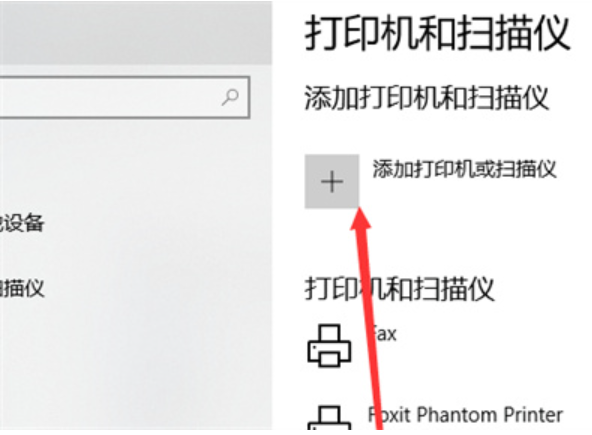
5、会刷新出现一些在同一个工作组无线网络中的打印机列表,当然要是知道打印机的IP,可以直接添加。

6、选择一个打印机,点击添加设备按钮,完成。

方法二:连接无线打印机
1、打开设置,如图所示,选择设备中打印机。
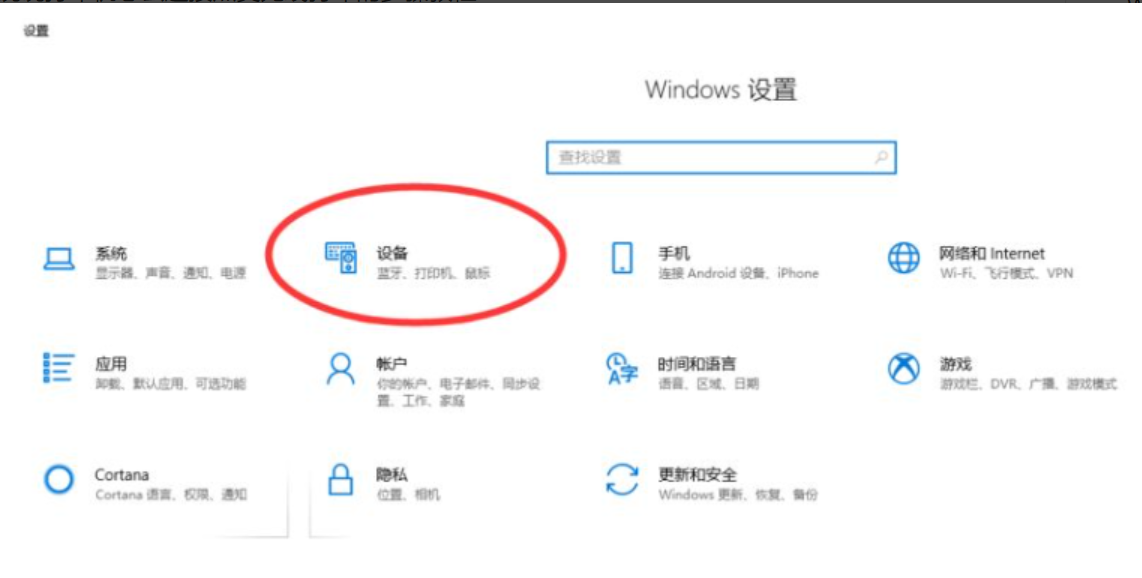
2、选择打印机/扫描机。

3、打击选择添加打印机或扫描仪。

4、单击添加打印机或扫描仪后,便会搜索打印机,如果未搜索到打印机,点击我需要的打印机不在列表中。

5、点击我需要的打印机不在列表中,弹出如图所示的对话框,选择TCP/IP地址连接,选择好之后单击下一步。
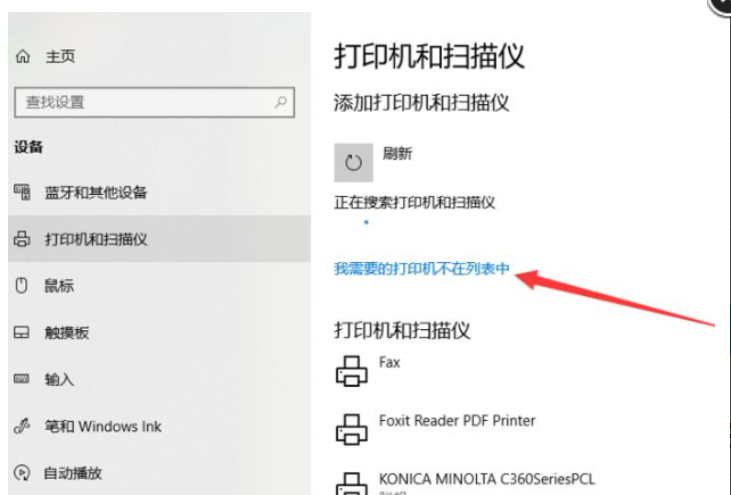
6、输入打印机的IP地址,单击下一步。(注意:电脑与打印机连接在同一无线下)。
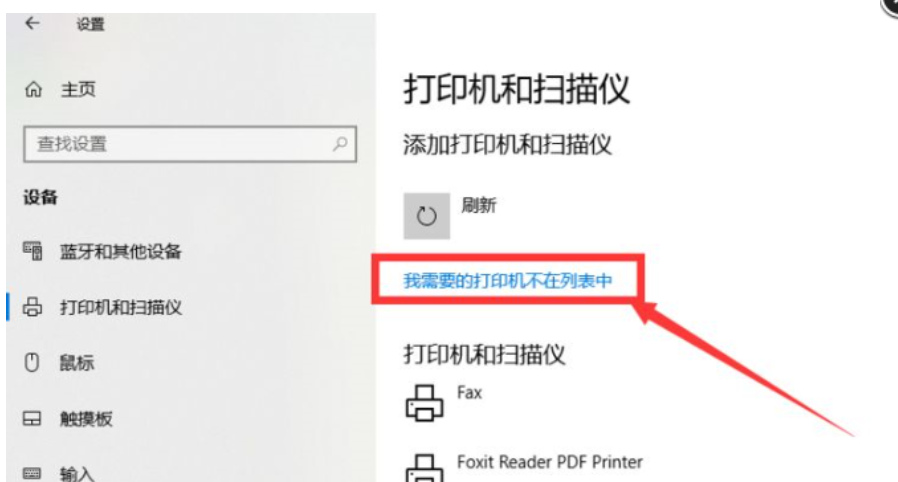
7、便会检测端口,添加打印机,接着,单击下一步。
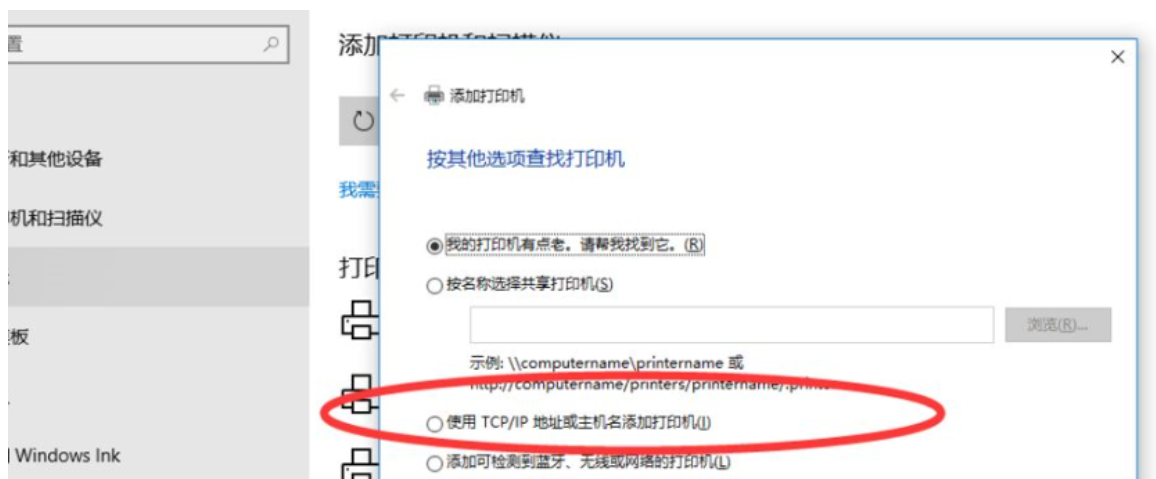
8、最后,按照提示,选择合适的驱动,便可以用电脑无线连接到打印机。
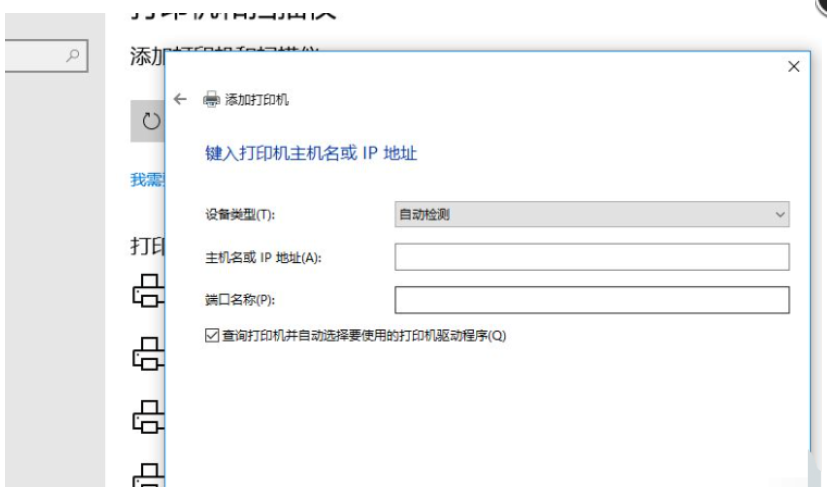
方法三:使用数据线连接
1、首先将usb线将打印机和电脑正确连接,然后接上打印机电源,并且开启打印机。

2、然后打开电脑点开控制面板进入硬件和声音选项然后查看设备和打印机。

3、点击添加打印机选择添加本地打印机,点击下一步。
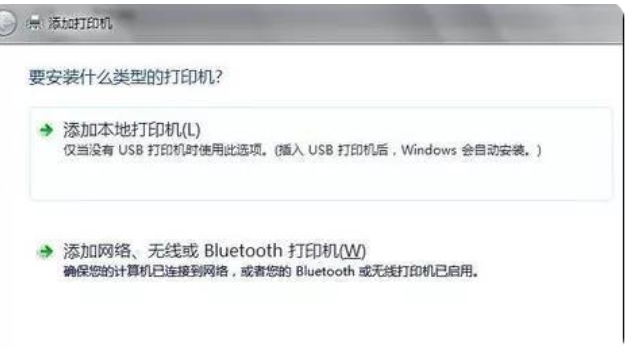
4、选择你的打印机端口,一般为默认的lpt1。

5、接着系统会弹出安装打印机驱动程序的界面,从下面的提示里面选择你的打印机型号即可。
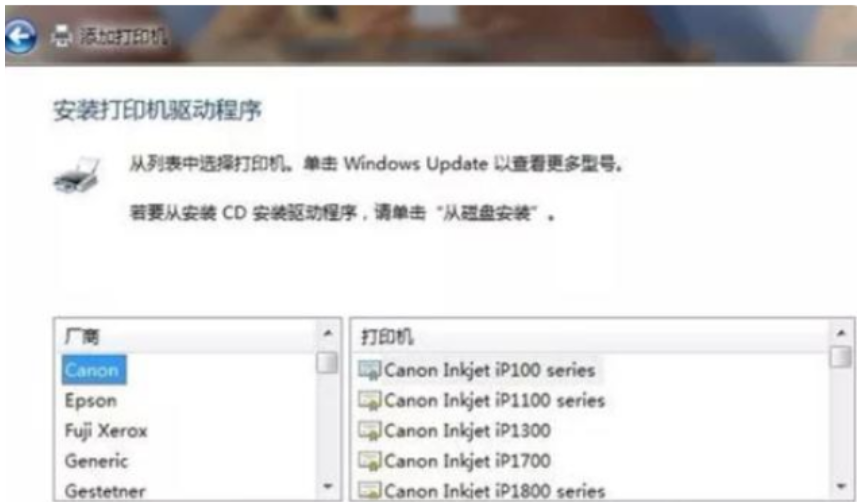
总结:
1、连接有线网络打印机
2、连接无线网络打印机
3、使用数据线连接电脑与打印机
 有用
54
有用
54


 小白系统
小白系统


猜您喜欢
- 优酷视频下载指南:简单操作教你轻松下..2024/05/16
- 电脑无声怎么恢复?2023/12/28
- 简述京东白条怎么关闭2023/04/19
- 天猫积分的用途及功能解析..2023/12/07
- 360驱动大师如何使用2023/01/25
- 笔记本电脑租赁服务2023/11/25
相关推荐
- 简述wps是什么意思2023/02/11
- 无线键盘使用指南2024/01/31
- 蓝屏0x0000007b怎么修复2023/01/24
- 达龙云电脑:深度分享专业知识..2024/06/21
- 简述电脑店一键重装系统怎么样..2022/12/14
- 笔记本散热器:真的有用吗?..2023/12/15




















 关注微信公众号
关注微信公众号





